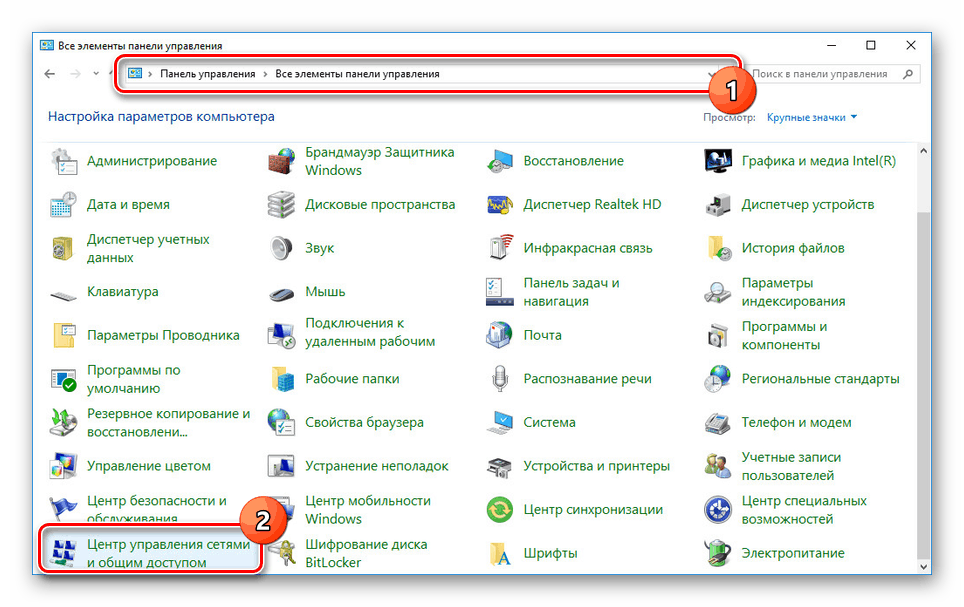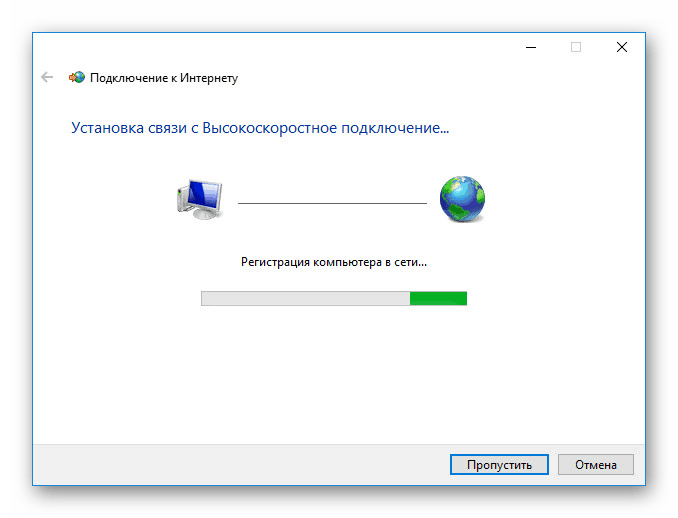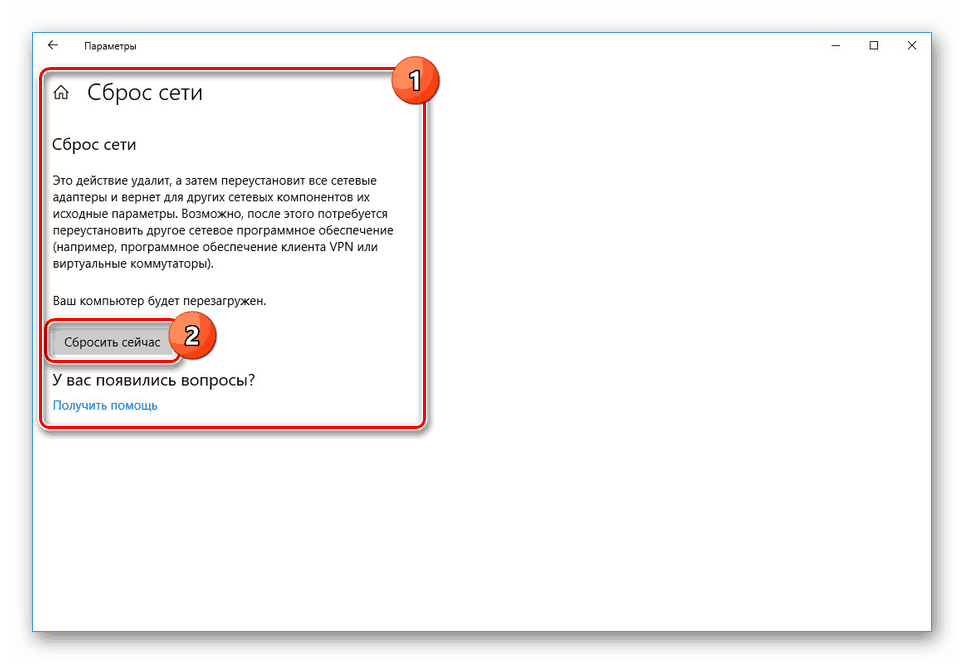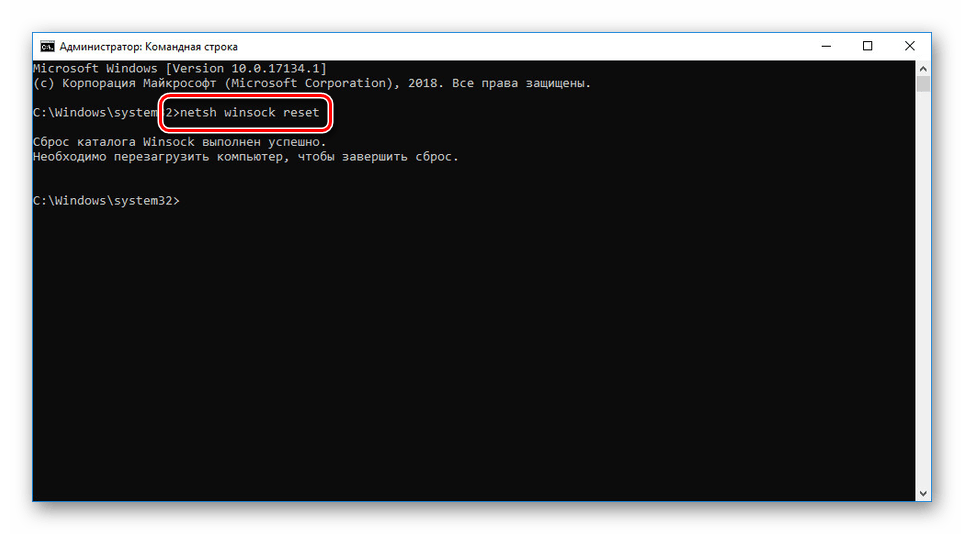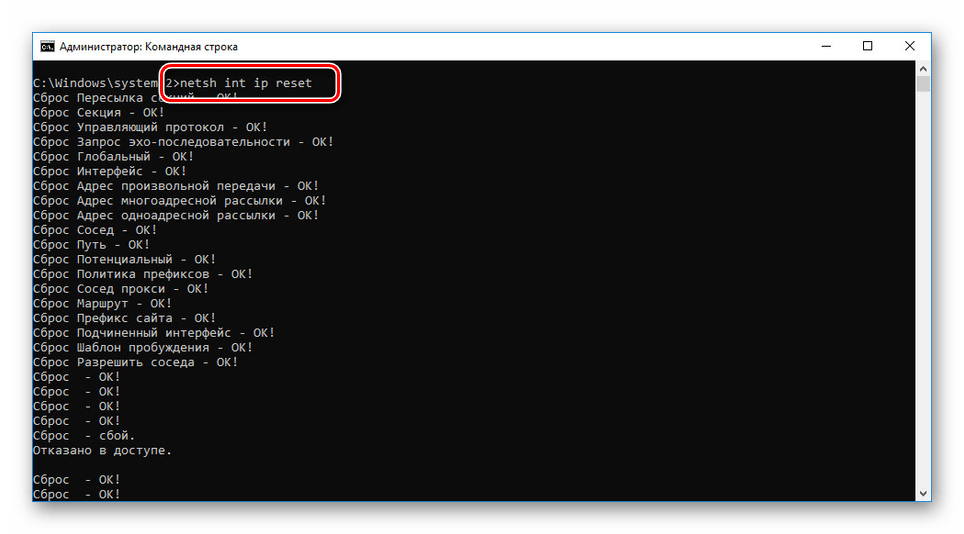Решавање грешке везе са кодом 651 у оперативном систему Виндовс 10
Интернет је важан део рачунара на којем је инсталиран Виндовс 10, омогућавајући правовремено ажурирање и још много тога. Међутим, понекад приликом повезивања на мрежу може доћи до грешке у коду 651, за коју ћете морати извршити неколико радњи да бисте је исправили. Током данашњег чланка детаљно ћемо говорити о томе како ријешити овај проблем.
Садржај
Решавање проблема са кодом грешке 651 у оперативном систему Виндовс 10
Разматрана грешка је карактеристична не само за првих десет, већ се може појавити иу Виндовсима 7 и 8. Због тога су у свим случајевима методе њене елиминације готово идентичне.
Метод 1: Проверите опрему
Најчешћи узрок спонтаног појављивања проблема је било који квар у опреми на страни понуђача. Да би их поправили могу само технички стручњаци Интернет провајдера. Ако је могуће, пре него што проучите даље препоруке, контактирајте службу за подршку провајдера и покушајте сазнати о проблемима. То ће уштедети време и спречити друге потешкоће.
Неће бити сувишно да поново покренете оперативни систем и рутер који се користи. Такође је неопходно да искључите и поново повежете мрежни кабл од модема до рачунара.

Понекад се може појавити грешка 651 јер је интернетска веза блокирана антивирусним програмом или Виндовс заштитним зидом. Уз одговарајуће знање, провјерите поставке или једноставно онемогућите антивирус. Ово је посебно тачно када се проблем појави одмах након инсталације новог програма.
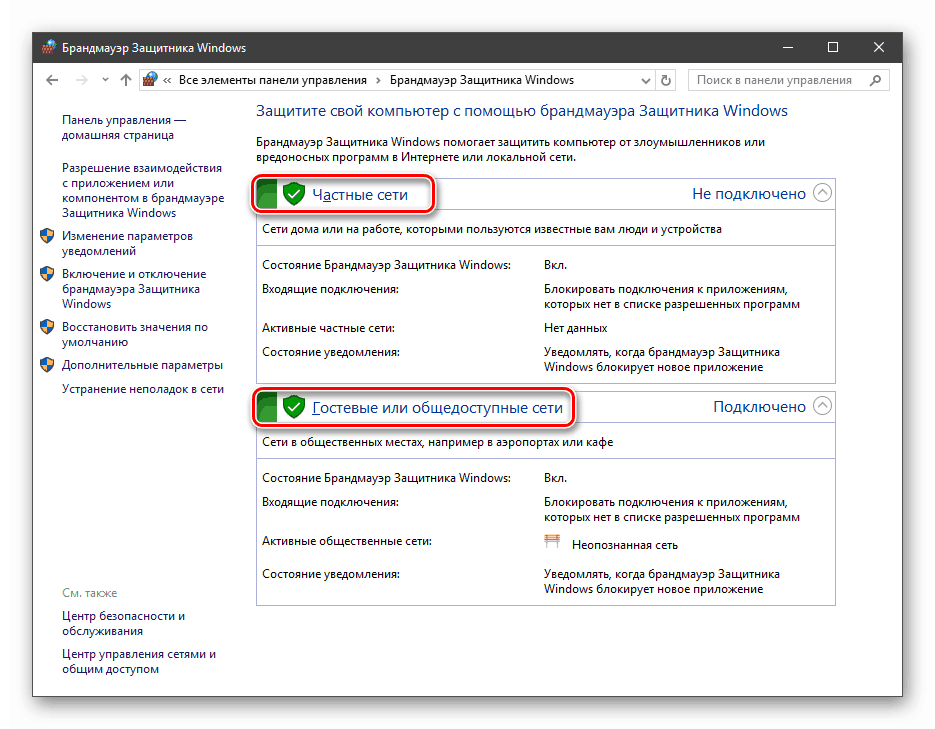
Погледајте и:
Подешавање заштитног зида у оперативном систему Виндовс 10
Онемогући Антивирус
Сваку од ових радњи треба предузети да би се сузили узроци на неколико опција.
Метод 2: Промените својства везе
У неким ситуацијама, углавном када се користи ПППоЕ веза, може доћи до грешке 651 због активираних компоненти у мрежним својствима. Да бисте решили проблем, требаћете да погледате поставке мрежне везе које су произвеле спорну грешку.
- На траци задатака кликните десним тастером миша на Виндовс икону и изаберите "Мрежне везе" .
- У оквиру „Промени поставке мреже“ пронађите и користите ставку „Конфигуриши поставке адаптера“ .
- Из понуђене листе изаберите везу коју користите и приказујете грешку 651 кликом на РМБ. Преко менија који се појави идите на "Пропертиес" .
- Пребаците се на картицу Мрежа иу листи Компоненте одзначите оквир поред ИП Верзија 6 (ТЦП / ИПв6) . Одмах након тога можете кликнути на дугме „ОК“ да бисте применили промене.
![Онемогућите ИП верзију 6 у оперативном систему Виндовс 10]()
Сада можете проверити везу. Ово се може урадити преко истог менија избором опције "Повежи / искључи" .
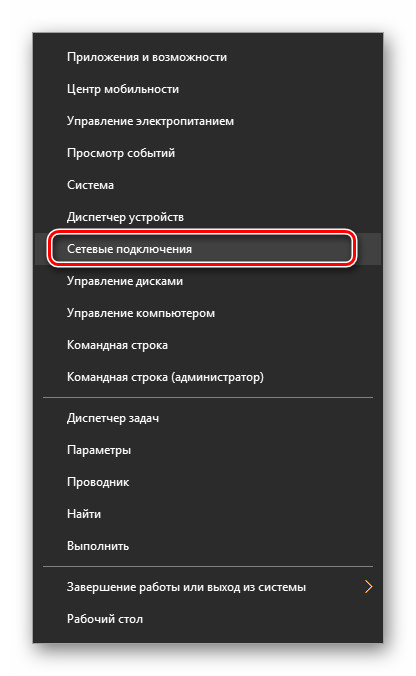
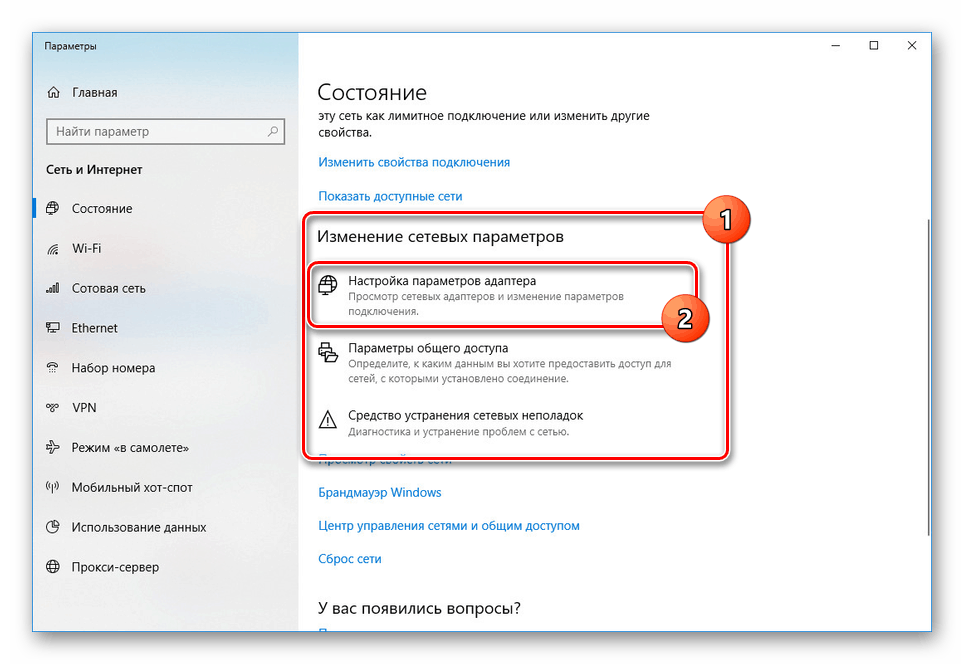
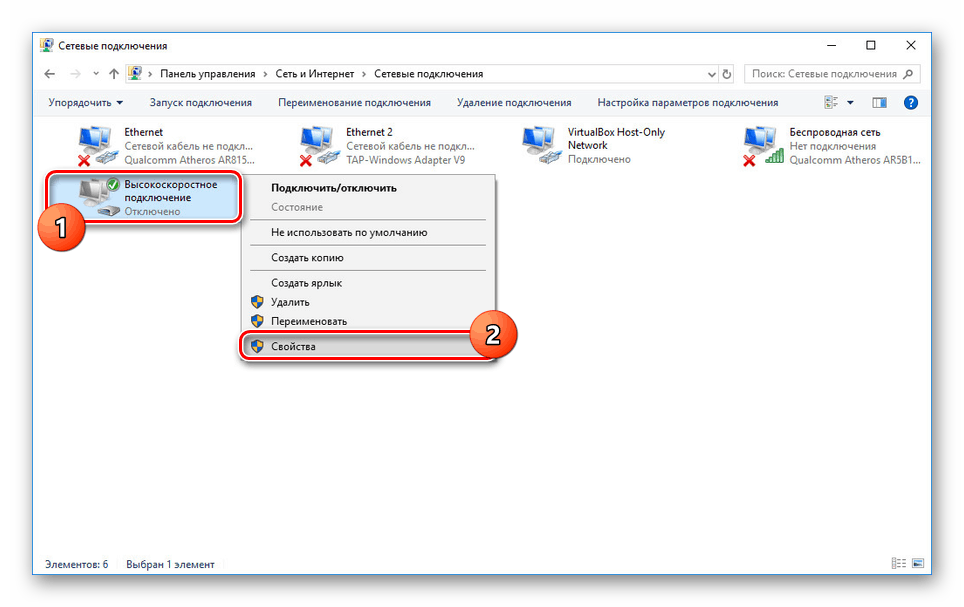
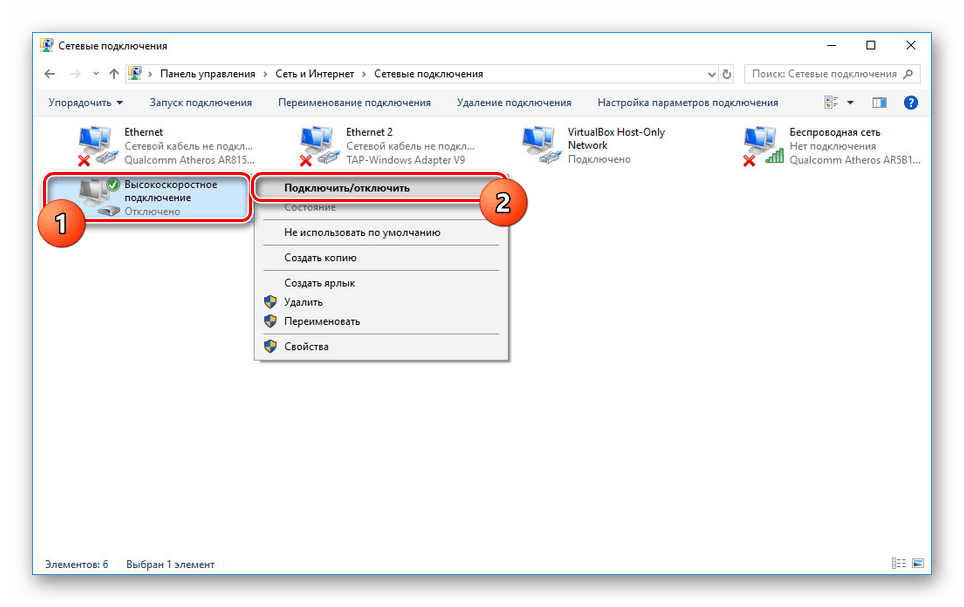
Ако је проблем управо у томе, успоставиће се интернет веза. У супротном, пређите на следећу опцију.
3. метод: Креирајте нову везу
Грешка 651 такође може бити узрокована неправилном конфигурацијом Интернет везе. Ово можете поправити брисањем и поновним креирањем мреже.
Требало би унапред да знате податке о повезивању које је обезбедио провајдер, иначе нећете моћи да креирате мрежу.
- Преко менија Старт, идите на одељак Мрежне везе на исти начин као у претходном поступку. Након тога треба да изаберете одељак "Конфигурисање поставки адаптера"
- Из доступних опција изаберите жељену, кликните десним тастером миша и користите ставку „Избриши“ . Ово ће бити потребно потврдити кроз посебан прозор.
- Сада требате отворити класични "Цонтрол Панел" помоћу било које прикладне методе и одабрати "Нетворк анд Схаринг Центер" .
![Прелазак на центар за управљање мрежом у оперативном систему Виндовс 10]()
Погледајте и: Како отворити "Цонтрол Панел" у Виндовс 10
- У пољу „Промени мрежне поставке“ кликните на везу „Креирај“ .
- Даље акције директно зависе од карактеристика ваше везе. Поступак стварања мреже детаљно је описан у посебном чланку на сајту.
![Процес повезивања на Интернет у оперативном систему Виндовс 10]()
Више детаља: Како да повежете рачунар са Интернетом
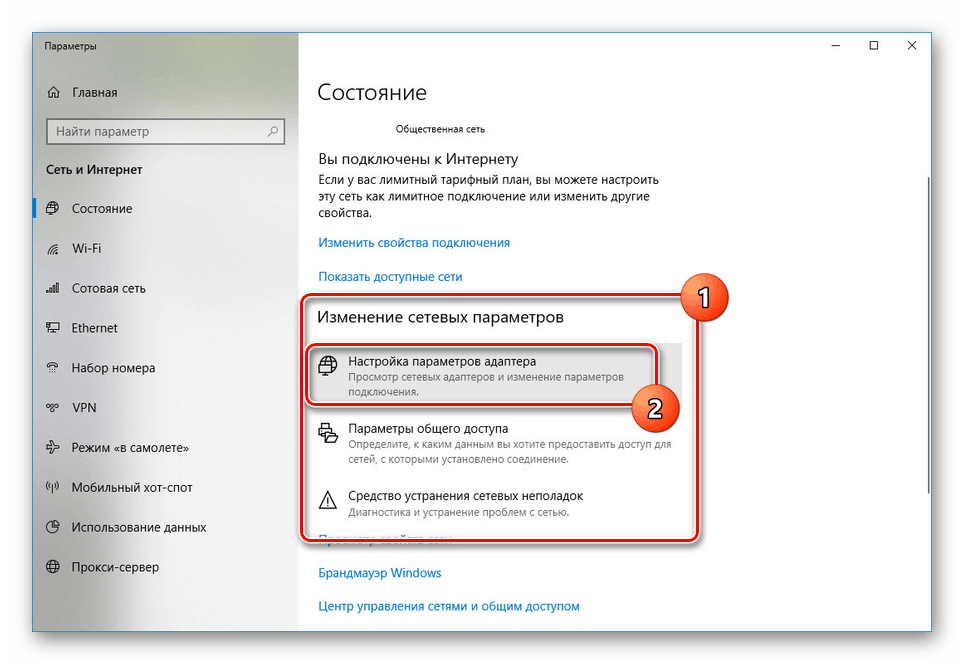
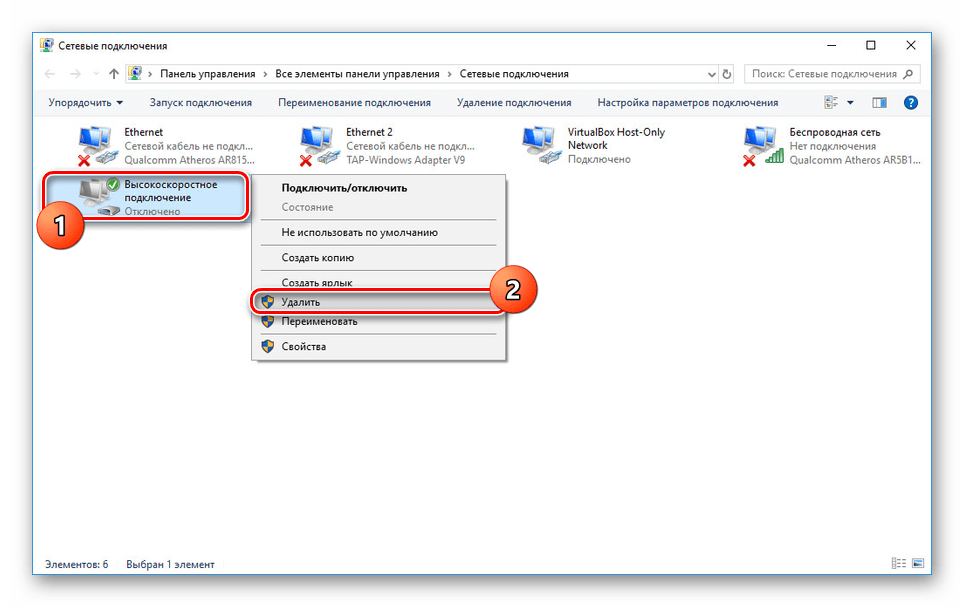
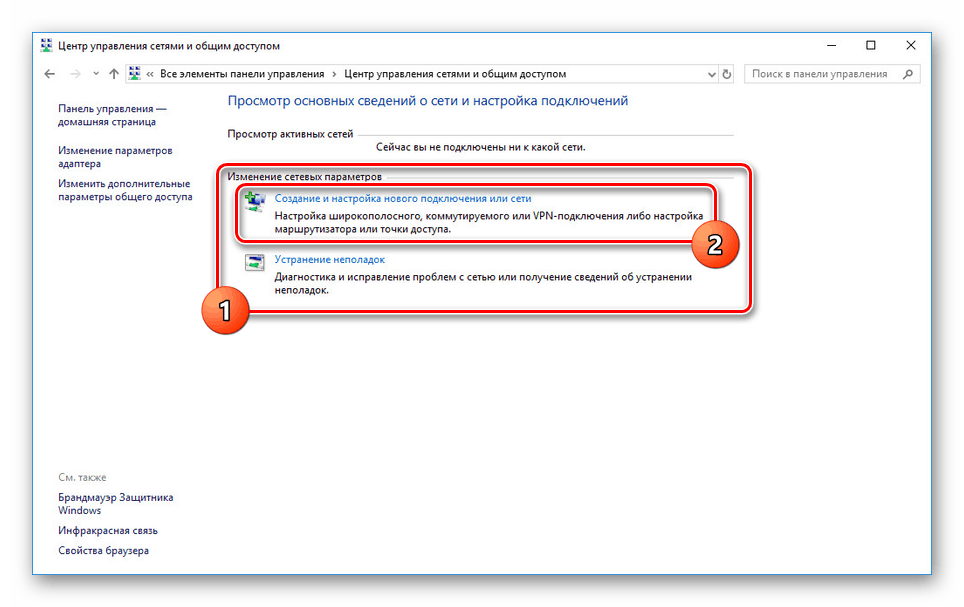
У сваком случају, ако буде успјешно, Интернет веза ће бити успостављена аутоматски.
Ако процедура повезивања није успела, проблем је вероватно на страни провајдера или опреме.
Метод 4: Промените параметре рутера
Овај метод је релевантан само ако користите рутер који обезбеђује сопствена подешавања преко контролне табле, која је доступна из прегледача. Пре свега, отворите га користећи ИП адресу која је наведена у уговору или на уређају у посебној јединици. Такође ће вам требати корисничко име и лозинка.
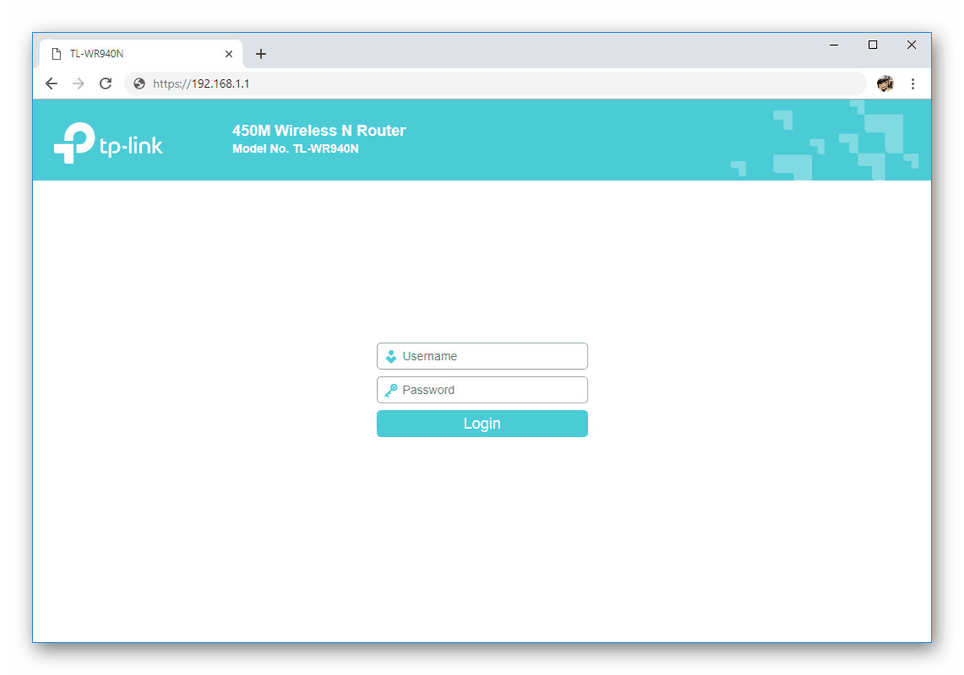
Погледајте и: Не могу да уђем у подешавања рутера
У зависности од модела рутера, накнадне радње могу да варирају. Најлакши начин да поставите исправна подешавања за једну од инструкција у посебном одељку на сајту. Ако нема потребне опције, онда материјал на уређају од истог произвођача може помоћи. У већини случајева, контролна табла је идентична.

Погледајте и: Упутства за подешавање рутера
Само са исправним параметрима, опрема ће вам омогућити да се повежете на Интернет без грешака.
5. метод: Ресетуј мрежна подешавања
Као додатну опцију, можете ресетовати мрежне поставке, што понекад повлачи много више користи од других метода из овог чланка. То се може урадити кроз подешавања система или преко "Цомманд Лине" .
"Подешавања оперативног система Виндовс"
- Кликните десним тастером миша на Виндовс икону на траци задатака и изаберите "Мрежне везе".
- Померајте се по отвореној страници тражећи и кликом на линк “Ресет Нетворк” .
- Потврдите ресетовање кликом на дугме "Ресет Нов" . Након тога, рачунар ће се аутоматски поново покренути.
![Потврдите ресет мреже у оперативном систему Виндовс 10]()
По покретању система, по потреби, инсталирајте мрежне управљачке програме и креирајте нову мрежу.
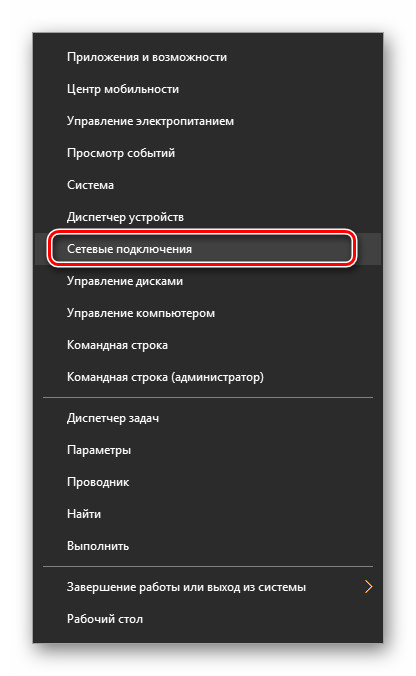
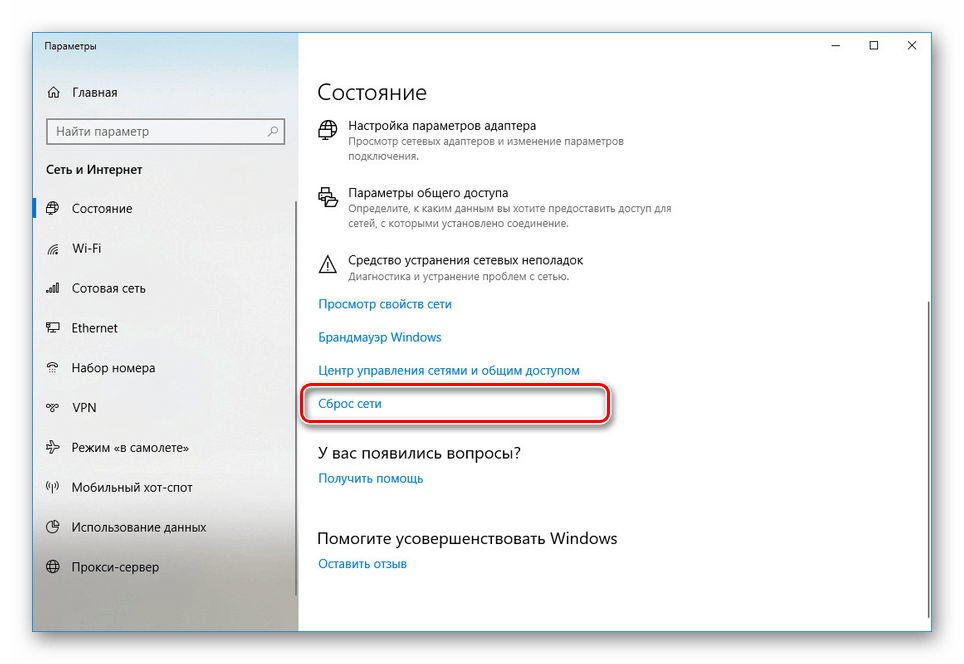
"Командна линија"
- Отворите мени Старт на исти начин као у претходној верзији, овај пут изаберите “Цомманд Промпт (Администратор)” или “Виндовс ПоверСхелл (Администратор)” .
- У прозору који се отвори, морате унети посебну команду
netsh winsock resetи притиснути "Ентер" . Ако је ово успешно, појављује се порука.![Коришћење команде мрежног ресетовања у оперативном систему Виндовс 10]()
Затим поново покрените рачунар и проверите везу.
- Поред именованог тима, пожељно је да уђете у други. У овом случају, након "ресетовања" кроз простор, можете додати путању у дневник.
netsh int ip reset
netsh int ip reset c:resetlog.txtНаведите једну од понуђених опција за команду, покренете процедуру ресетовања, чији статус довршења ће бити приказан на свакој засебној линији.
![Враћање мрежних поставки у Виндовс 10]()
Затим, као што је горе поменуто, поново покрените рачунар и ова процедура је завршена.
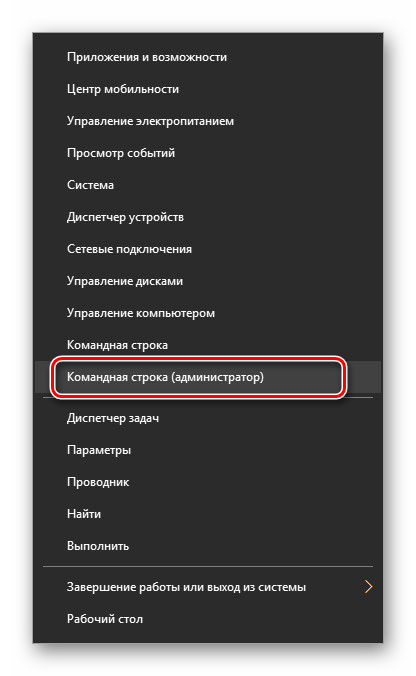
Прегледали смо најрелевантније опције за решавање грешака у вези са кодом 651. Сигурно је у неким случајевима потребан индивидуални приступ како би се ријешио проблем, али уобичајено описано ће бити довољно.